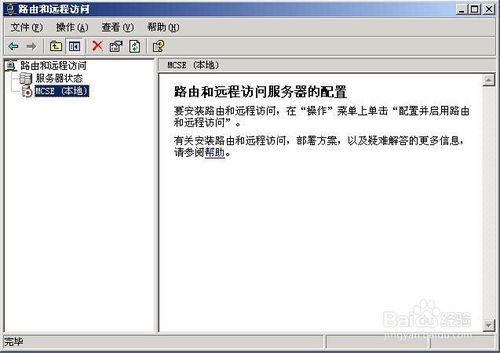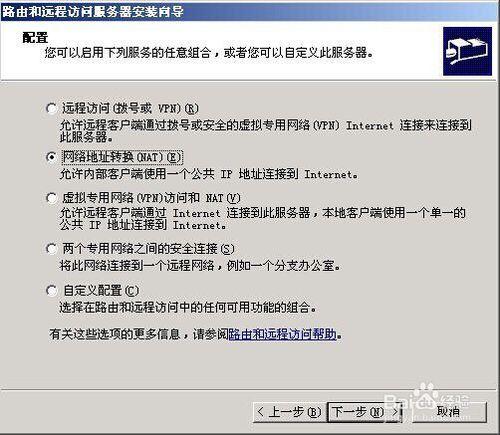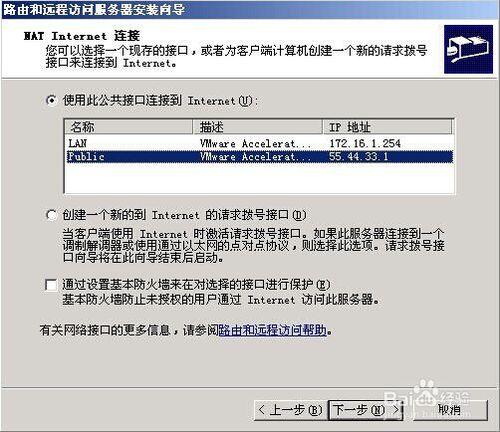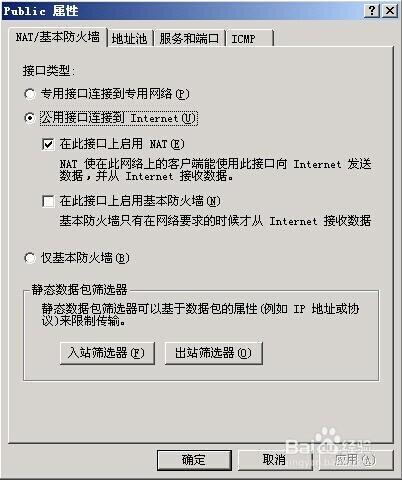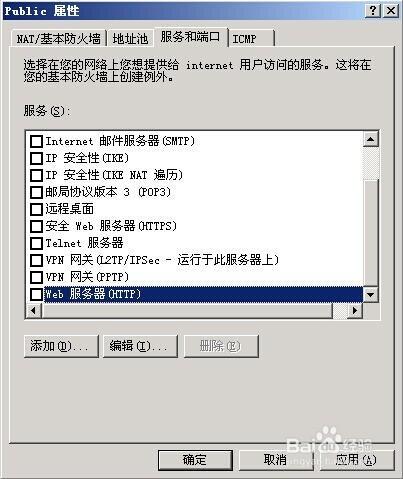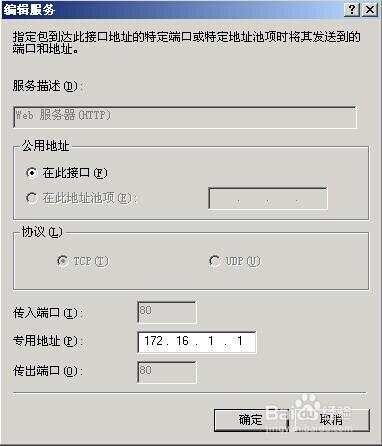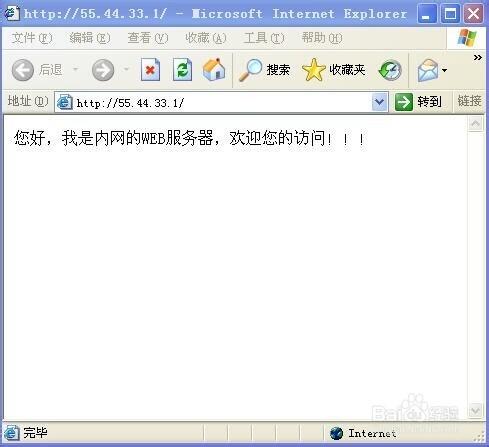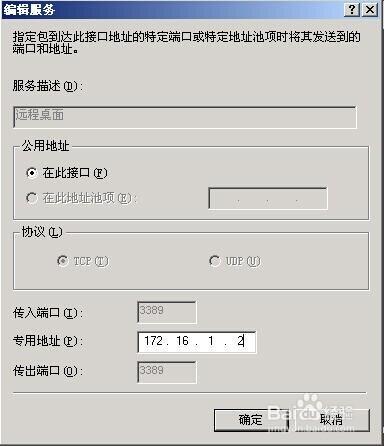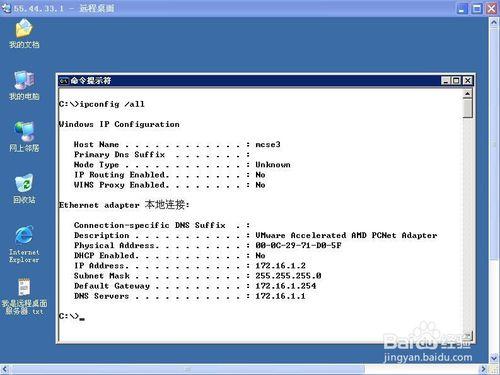內網客戶機可以訪問外網,也就是外網的WinXP客戶機
外網的客戶機可以訪問內網服務器(WEB服務器和遠程桌面)
工具/原料
計算機
服務器
方法/步驟
首先,NAT服務器的創建:
先打開“路由和遠程訪問”管理工具,依次點開始-所有程序-管理工具-路由和遠程訪問服務。如下圖
鼠標右鍵計算機名(MCSE),然後點配置並啟用路由和遠程訪問,然後點下一步。如下圖
選網絡地址轉換(NAT),然後點下一步,如下圖
在使用此公共接口連接到Internet中,選擇與外網(Internet)相連的網卡。如果您是實驗環境,那麼下面的方框裡就不要打勾。如果你是實際生產環境,那您就打上勾。然後點下一步,完成NAT服務器的創建。
nat123實現了內網訪問外網。
服務器發佈:
在“路由和遠程訪問服務”窗口左側選擇“NAT/基本防火牆”。在右邊的窗欄中我們可以看到服務器上的兩塊網卡,一個是連接內部網絡的LAN網卡,還有一個是與公網相連的Public網卡。如下圖
選擇與連接外網的Public網卡,鼠標右鍵,選屬性。如下圖
上面是默認配置,就是我們剛才創建完NAT服務器後的配置。可以看到我們是在與公網相連的網卡上啟用NAT的,這個一定要注意一下。我們選“服務和端口”標籤,來配置服務器發佈。如下圖
我們先發布內網的WEB服務器,在服務裡選定WEB服務器,然後點編輯,打開下圖
從上圖可以看到,有一些灰色的選項服務器已經配置好了,我們需要配置的就是在專用地址裡填寫內網中WEB服務器的IP地址,從前面的環境中我們可以看到WEB服務器的IP地址是172.16.1.1,那我們就把這個IP地址添上去,然後點確定。再點下確定關閉服務器發佈窗口,完成WEB服務器發佈。
接下來我們驗證一下。來到公網的客戶機(55.44.33.2),打開IE瀏覽器,在地址欄裡輸入RAS服務器的公網IP地址55.44.33.1,如下圖
可以看到WEB服務器已經發布成功了。
接下來我們再發布遠程桌面服務器。還是打開“路由和遠程訪問服務”-NAT/基本防火牆-Public,鼠標右鍵選屬性,選“服務和端口”標籤,選遠程桌面,編輯,如下圖
在專用地址裡寫內網的遠程桌面服務器的IP地址172.16.1.2,然後點確定,完成遠程桌面服務器的發佈。回到公網上的XP客戶機進行驗證
在公網的XP客戶機上,點開始-所有程序-附件-通訊-遠程桌面連接,如下圖
輸入RAS服務器公網的IP地址55.44.33.1,點連接。如下圖
通過上圖可以看到,我們已經連接上了遠程桌面服務器,也可以看到此服務器的IP地址是172.16.1.2,也就是內網的遠程桌面服務器。沒有問題,以上就是所有的配置。